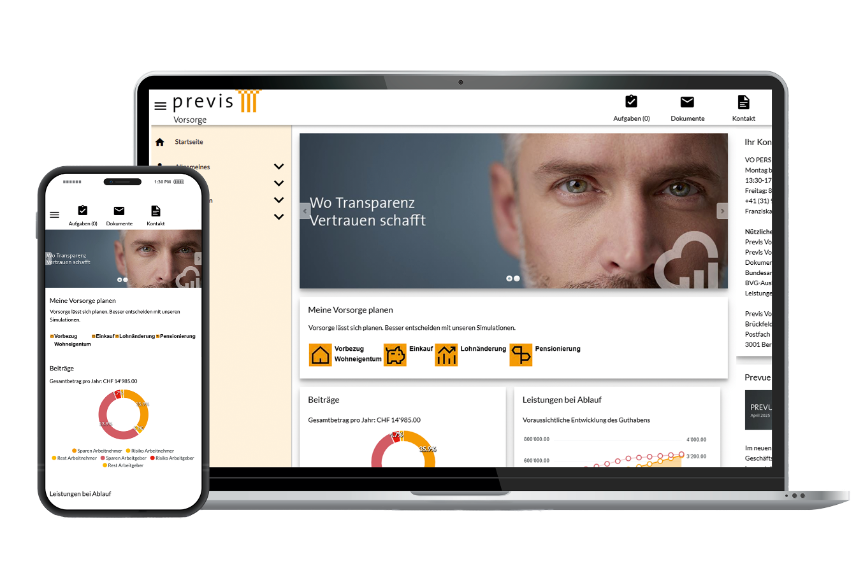Praktisches Onlineportal: PrevisConnect
Über die kostenlose Onlineplattform haben Sie jederzeit Zugriff auf Ihre persönlichen Versichertendaten.
PrevisConnect ermöglicht es Ihnen, alle wichtigen Informationen rund um Ihre persönliche Vorsorgesituation einzusehen und Ihr Vorsorgekonto selber zu verwalten – schnell, einfach und jederzeit. Die wichtigsten Pluspunkte:
- Rufen Sie Ihren aktuellen Vorsorgeausweis ab
- Überprüfen Sie Ihre persönlichen Daten
- Berechnen Sie Ihr voraussichtliches Altersguthaben (Rente/Kapital)
- Simulieren oder beantragen Sie Einkäufe in die Pensionskasse
- Spielen Sie die Finanzierung von Wohneigentum durch
- Finden Sie alle wichtigen Formulare, Merkblätter und Reglemente
- Und vieles mehr…
Mit dem Portal erleichtern wir Ihnen nicht nur den Zugang zu Ihren Vorsorgedaten, sondern bieten auch eine bequeme Möglichkeit, um mit unseren Kundenbetreuerinnen und -betreuern in Kontakt zu treten.
Sind Sie noch nicht in PrevisConnect registriert?
Für die Registration in PrevisConnect benötigen Sie Ihren persönlichen Code, welcher Ihnen per Post zugestellt wurde. Sollten Sie noch keinen Registrationscode erhalten haben oder sollte er nicht mehr gültig sein, wenden Sie sich an das Team Vorsorge: Kontakt
- Öffnen Sie «Jetzt registrieren»
- Geben Sie den Registrationscode ein (Ihren persönlichen Code erhalten Sie per Post) und klicken Sie auf «Weiter»
- Erfassen Sie Ihre private E-Mailadresse und klicken Sie auf «Weiter»
- Sie erhalten einen Zugangscode per E-Mail an die zuvor erfasste Adresse (Wenn Sie die E-Mail nicht innert 10 Minuten erhalten, prüfen Sie bitte Ihren Spam-/Junk-Ordner. Rufen Sie uns an, wenn Sie dort keine E-Mail haben.)
- Geben Sie den Zugangscode ein und klicken Sie auf «Weiter»
- Füllen Sie sämtliche mit * (Stern) gekennzeichneten Felder aus
- Definieren Sie ein Passwort
- Akzeptieren Sie die Nutzungsbestimmungen
- Wählen Sie mit «Einrichten» die Multi-Faktor- Authentisierung (MFA) entweder per SMS oder OTP (z. B. Authenticator App von Google oder Microsoft) aus
Folgen Sie den Anweisungen am Bildschirm bezüglich der gewählten MFA - Klicken Sie auf «Weiter», sobald die MFA abgeschlossen ist
- Sie befinden sich nun auf der Login-Seite und können sich im Portal anmelden.
PrevisConnect: Fünf Minuten für Ihre Zukunft
Investieren Sie fünf Minuten Ihrer Zeit und registrieren Sie sich jetzt. Anschliessend können Sie zum Beispiel Ihren Vorsorgeausweis abrufen, die Auswirkungen eines freiwilligen Einkaufs simulieren oder Ihr voraussichtliches Altersguthaben (Rente/Kapital) berechnen. Anfragen oder Anträge stellen Sie digital und rund um die Uhr – mit wenigen Klicks.
PrevisConnect einfach erklärt
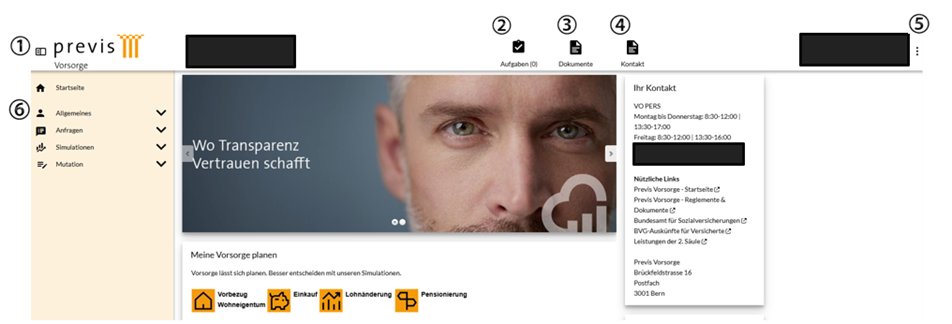
Auf der Startseite finden Sie alle wichtigen Navigationspunkte und aktuelle Informationen der Previs.
- Logo Previs Vorsorge. Durch Klick auf das Logo gelangen Sie zurück auf die Startseite.
- Aufgaben: Hier finden Sie durch Sie gespeicherte oder nicht vollständig abgeschlossene Aufgaben.
- Dokumente: Hier finden Sie Ihre persönlichen Dokumente (z. B. Ihren Vorsorgeausweis, Korrespondenzen und Ihre Anfragen).
- Kontakt: Über das Kontaktformular können Sie uns Nachrichten senden und Dokumente übermitteln.
- Die drei Punkte: Hinter den Punkten verbirgt sich Ihr Benutzerprofil sowie die Funktion «Abmelden».
Im Benutzerprofil können Sie Ihr Passwort oder Ihre E-Maladresse ändern und die Benachrichtigungsmails ein-/ausschalten.
Bei Klick auf «Abmelden» loggen Sie sich aus dem Portal aus. - Navigation: Über das Menü navigieren Sie im Portal zu den verschiedenen Funktionen.
Ihre Favoriten können Sie mit Klick auf den Stern markieren. Die markierten Menüpunkte erscheinen dann oberhalb der Navigation.
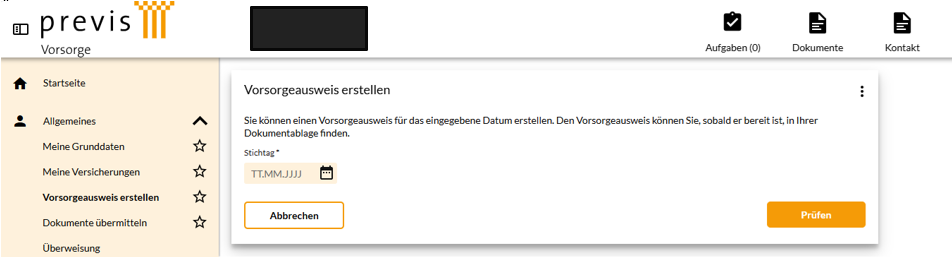
In PrevisConnect rufen Sie Ihren Vorsorgeausweis ab – tagesaktuell, jederzeit und überall:
- Klicken Sie auf den Menüpunkt «Allgemeines» und anschliessend auf «Vorsorgeausweis erstellen».
- Geben Sie im Feld «Stichtag» ein, per wann Sie Ihren Vorsorgeausweis erstellen möchten.
- Klicken Sie auf «Prüfen» und anschliessend auf «Übermitteln».
- Ihr Vorsorgeausweis wird in wenigen Sekunden erstellt und ist unter «Dokumente» als PDF-Datei verfügbar.
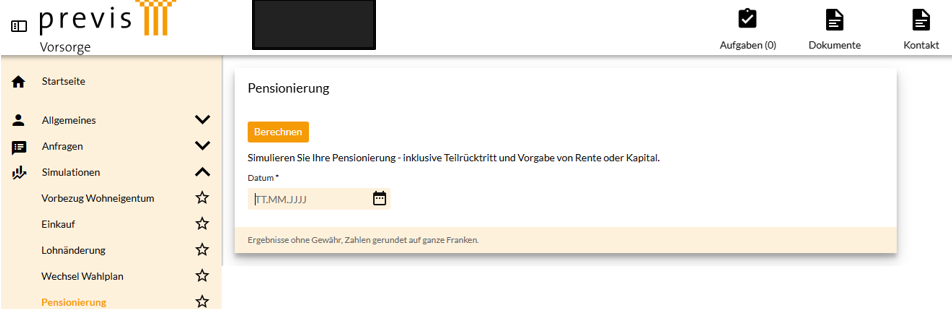
Eine frühzeitige Pensionsplanung lohnt sich. Ihr voraussichtliches Altersguthaben können Sie in PrevisConnect simulieren – inklusive Teilrücktritt und Vorgabe von Rente oder Kapital:
- Klicken Sie auf den Menüpunkt «Simulationen» und anschliessend auf «Pensionierung».
- Geben Sie das Datum Ihrer voraussichtlichen Pensionierung ein (Monatsanfang: 01.XX.XXXX) und klicken Sie auf «Berechnen».
- Sie sehen nun das gewählte Rücktrittsdatum, den Rücktrittsgrad sowie die max. Altersrente und die Basis der Berechnungen (aktueller Jahresbruttolohn und Beschäftigungsgrad).
- Sie können verschiedene Möglichkeiten zum Bezug der Altersleistungen simulieren, indem Sie die entsprechende Rubrik (Rente in CHF, Rente in %, Kapitalbezug in CHF, Kapitalbezug in %) anwählen und verändern.
- Für die Simulation einer Teilpensionierung kann der Rücktrittsgrad entsprechend angepasst werden.
- Mit «Berechnen» werden die Altersleistungen aufgrund der erfassten Parameter berechnet.
- Via «Export PDF» können Sie Ihre Berechnungen als PDF-Datei abspeichern.
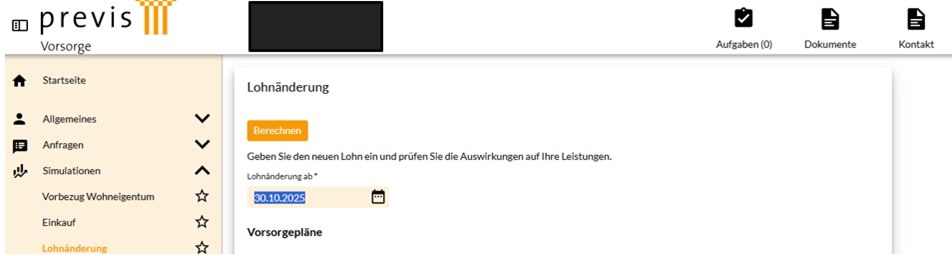
Sie haben eine Lohnerhöhung erhalten oder reduzieren Ihr Pensum? Die Auswirkungen einer Lohnänderung auf Ihr Altersguthaben simulieren Sie in PrevisConnect und sehen direkt Ihre neue, voraussichtliche Rente resp. Ihr Alterskapital.
- Klicken Sie auf den Menüpunkt «Simulationen» und anschliessend auf «Lohnänderung».
- Geben Sie das Datum ein, an dem sich Ihr Lohn verändert.
- Geben Sie Ihren neuen Jahresbruttolohn und den neuen Beschäftigungsgrad ein und klicken Sie auf «Berechnen».
- Jetzt ist ersichtlich, wie sich Ihr Alterskapital resp. die Rente sowie die Beiträge verändern.
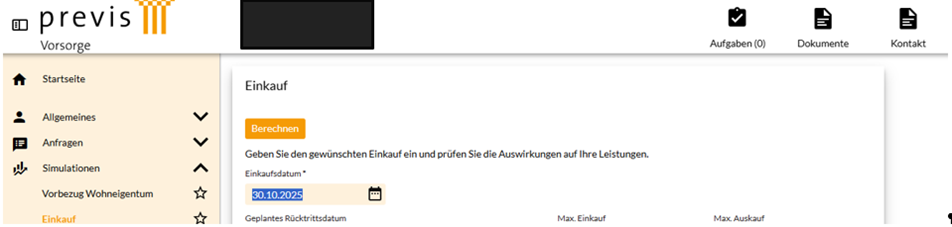
Altersguthaben optimieren und Steuern sparen – das geht mit einem freiwilligen Einkauf: Die Auswirkungen können Sie in PrevisConnect simulieren und den Einkauf direkt beantragen:
- Klicken Sie auf den Menüpunkt «Simulationen» und anschliessend auf «Einkauf».
- Definieren Sie das Einkaufsdatum und geben Sie den gewünschten Betrag ein, den Sie auf Ihr Vorsorgekonto einzahlen möchten.
- Klicken Sie auf «Berechnen» – Sie sehen direkt wie sich Ihr Alterskapital resp. die Altersrente verändert.
Möchten Sie den Einkauf beantragen, klicken Sie auf «Selbstdeklaration» und füllen alle Felder aus. Klicken Sie anschliessend auf «Anfrage prüfen» und auf «Übermitteln». Im Anschluss finden Sie die Bestätigung sowie den Einzahlungsschein unter «Dokumente».
Die Anfrage ist nun an die Previs übermittelt. Sobald die Prüfung Ihrer Angaben erfolgt ist, erhalten Sie unsere Bestätigung (unter «Dokumente») und können die Einzahlung vornehmen.
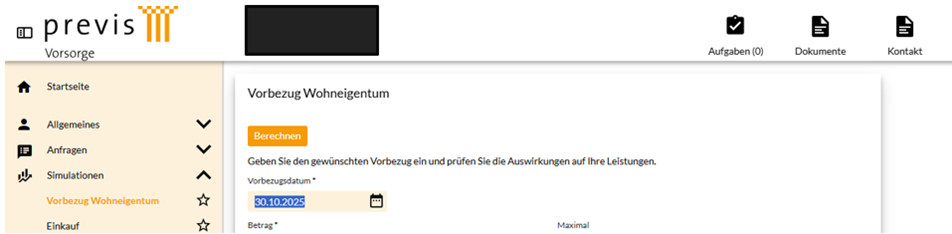
Sie planen den Kauf eines Eigenheims? Die Auswirkungen eines WEF-Vorbezugs auf Ihr Altersguthaben können Sie online berechnen und den Vorbezug direkt beantragen.
- Klicken Sie auf den Menüpunkt «Simulationen» und anschliessend auf «Vorbezug Wohneigentum».
- Rechts sehen Sie den maximal möglichen Betrag.
- Füllen Sie die Felder «Vorbezugsdatum», «Betrag» und «Verwendungszweck» mit Ihren gewünschten Parametern aus und klicken Sie auf «Berechnen».
- Jetzt ist ersichtlich, wie sich Ihr Alterskapital resp. Ihre Altersrente verändert.
Sie möchten den Vorbezug beantragen? Dann klicken Sie jetzt auf «Anfrage prüfen» und anschliessend auf «Übermitteln». Ihre Anfrage ist damit bei der Previs und wird raschmöglich bearbeitet. Sie finden die Bestätigung der WEF-Anfrage (Ihre erfassten Parameter) als PDF-Dokument unter «Dokumente».
Sobald die Prüfung Ihres Antrags abgeschlossen ist, erhalten Sie von uns folgende Dokumente:
- Begleitbrief WEF-Anfrage
- Formular WEF-Antrag
- Checkliste WEF-Vorbezug
- Merkblatt WEF
- Provisorischer Vorsorgeausweis (vorher/nachher)

Sie möchten Ihr Altersguthaben für den Erwerb von Wohneigentum verpfänden? Senden Sie uns die Anfrage direkt über PrevisConnect:
- Klicken Sie auf den Menüpunkt «Anfragen» und anschliessend auf «Anfrage WEF-Verpfändung».
- Fülle Sie die Felder mit Ihren Parametern aus und klicken Sie auf «Anfrage prüfen» und anschliessend auf «Übermitteln». Ihre Anfrage ist damit bei uns und wird raschmöglich bearbeitet.
Sobald die Prüfung Ihres Antrags abgeschlossen ist, erhalten Sie von uns folgende Unterlagen:
- Begleitbrief inkl. Auflistung benötigter Unterlagen
- Formular WEF-Verpfändung
- Checkliste WEF-Verpfändung
- Merkblatt WEF-Verpfändung
Sie möchten prüfen, wie sich eine Teil-/Rückzahlung Ihres Vorbezug auf Ihre Altersleistungen auswirkt? Das können Sie in PrevisConnect simulieren.
- Klicken Sie auf den Menüpunkt «Simulationen» und anschliessend auf «WEF Rückzahlung».
- Füllen Sie die Felder mit Ihren Parametern aus und klicken Sie auf «Berechnen».
- Die neu berechneten Altersleistungen werden Ihnen direkt angezeigt und können mit «Export PDF» heruntergeladen werden.
Wünschen Sie die simulierte Rückzahlung vorzunehmen, so klicken Sie auf «Einzahlungsschein herunterladen». Anschliessend können Sie die simulierte Rückzahlung überweisen.
Nach erfolgtem Zahlungseingang erhalten Sie eine Bestätigung sowie einen neuen Vorsorgeausweis. Beides können Sie unter «Dokumente» herunterladen.

Sofern Ihr Arbeitgeber oder Ihre Arbeitgeberin verschiedene Sparpläne (Wahlpläne) anbietet, können Sie die Auswirkungen eines Wechsels auf Ihr Altersguthaben in PrevisConnect simulieren:
- Klicken Sie auf den Menüpunkt «Simulationen» und dann auf «Wechsel Wahlplan».
- Sie können zwischen den verschiedenen Sparplänen hin und her wechseln und sehen mit «Berechnen», wie sich das Alterskapital und die monatlichen Beiträge verändern.
- Sie können die Berechnungen via «Export PDF» herunterladen und mittels «Anfrage prüfen» und «Übermitteln» den gewünschten Wechsel des Sparplans beantragen.
- Nach erfolgter Prüfung Ihres Antrags durch die Previs, finden Sie Ihren neuen Vorsorgeausweis unter «Dokumente».
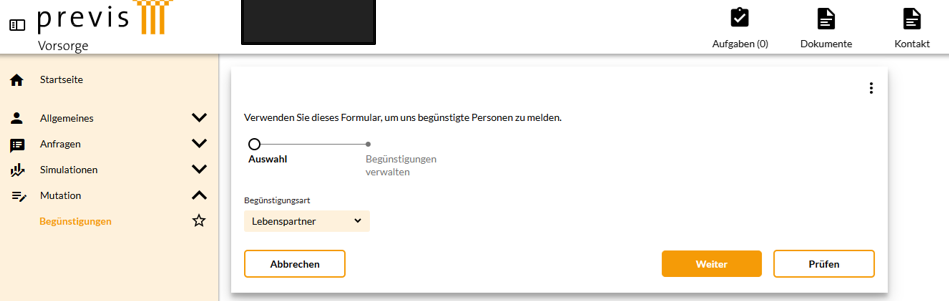
Damit im Falle Ihres Ablebens die von Ihnen begünstigte Person berücksichtigt werden kann, müssen die reglementarischen Bestimmungen (siehe Vorsorgereglement) beachtet werden. Sie können uns Ihre begünstigte Person ganz einfach über PrevisConncet melden:
- Klicken Sie auf den Menüpunkt «Mutation» und anschliessend auf «Begünstigungen».
- Wählen Sie die «Begünstigungsart» (Lebenspartner nicht gleich Ehepartner) und klicken Sie auf «Weiter».
- Klicken Sie auf «Zeile hinzufügen» und geben Sie die Angaben der zu begünstigenden Person ein.
- Klicken Sie auf «Prüfen» und anschliessend auf «Übermitteln».
- Nach erfolgter Prüfung Ihres Antrags durch die Previs finden Sie die Bestätigung unter «Dokumente».
Begünstigung aufheben
- Klicken Sie ebenfalls auf den Menüpunkt «Mutation» und anschliessend auf «Begünstigungen».
- Klicken Sie auf «Weiter» – die bereits hinterlegten Begünstigungen werden angezeigt.
- Klicken Sie auf die zu entfernende Person und anschliessend auf «Zeile löschen».
- Mit «Prüfen» und «Übermitteln» schliessen Sie die Löschung der Begünstigung ab.
- Sobald wir Ihre Anfrage bearbeitet haben, finden Sie die Bestätigung unter «Dokumente».
Fragen?
Bei Fragen rund um Ihre berufliche Vorsorge kontaktieren Sie unsere Kundenberatenden: Kontakt
Haben Sie technische Probleme? Wenden Sie sich während der Büroöffnungszeiten an unser Supportteam 0800 96 97 98 oder schreiben Sie eine E‑Mail an [email protected]